這篇文章主要為大家詳細介紹了centos6.4下mysql5.7.18安裝配置方法圖文教程,具有一定的參考價值,感興趣的小伙伴們可以參考一下
centos6.4下安裝mysql5.7.18的具體步驟,分享給大家。
1、先檢查是否已經安裝過mysql,查找mysql相關軟體rpm包
#rpm -qa | grep mysql
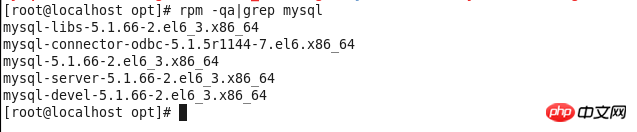
2、將所有與mysql相關的東西刪除
#yum -y remove mysql-libs-5.1.66-2.el6_3.x86_64

3、安裝依賴套件
#yum -y install make gcc-c++ cmake bison-devel ncurses-devellibaio libaio-devel

#4、建立mysql用戶群組
#groupadd mysql
5、在mysql用戶群組下建立使用者mysql
#useradd mysql -g mysql
6、從官網下載mysql-5.7.19-linux-glibc2.12-x86_64.tar.gz
下載位址:https:// dev.mysql.com/downloads/mysql/
7、將mysql-5.7.19-linux-glibc2.12-x86_64.tar放到/opt 資料夾下
#8、解壓縮檔案mysql-5.7.19-linux-glibc2.12-x86_64.tar.gz
#tar xzvfmysql-5.7.19-linux-glibc2.12-x86_64.tar.gz
9、將mysql-5.7.19-linux-glibc2.12-x86_64更名為mysql並移到/usr/ local/mysql下
#mv mysql-5.7.19-linux-glibc2.12-x86_64 /usr/local/mysql
在/usr/local/mysql下建立data目錄
#mkdir /usr/local/mysql/data
10、回傳local目錄
#cd /usr/local
將mysql目錄及下面的檔案、子目錄檔案主改成mysql
#chown -R mysql:mysql mysql/
給與mysql目錄及下面的檔案、子目錄755權限
#chmod -R 755 mysql/
11、編譯安裝並初始化mysql,記住命令列末尾的密碼
#/usr/local/mysql/bin/mysqld --initialize --user=mysql --datadir=/usr/local/mysql/data --basedir=/usr/local/mysql

#12、啟動mysql服務
#/usr/local/mysql/support-files/mysql.server start

13、做個軟連接,重啟mysql服務
#ln -s /usr/local/mysql/support-files/mysql.server /etc/init.d/mysql #service mysql restart
#14、做個軟鏈接,將安裝目錄下的mysql 放在/usr/bin 目錄下
#ln -s /usr/local/mysql/bin/mysql /usr/bin
15、登入msyql,輸入密碼(密碼為步驟11初始化產生的密碼)
#mysql -u root -p

16、修改密碼為123456
msql>alter user 'root'@'localhost' identified by '123456'; mysql>use mysql; msyql>update user set user.Host='%' where user.User='root'; mysql>flush privileges; mysql>quit
17、編輯my.cnf,新增設定文件,設定內容為
#vi /usr/local/mysql/my.cnf [mysqld] port = 3306 sql_mode=NO_ENGINE_SUBSTITUTION,STRICT_TRANS_TABLES
18、允許3306埠
#iptables -I INPUT -p tcp -m state --state NEW -m tcp --dport 3306 -j ACCEPT #iptables -L -n #service iptables save
以上是分享mysql5.7.18在centos6.4下的安裝設定教學(圖文)的詳細內容。更多資訊請關注PHP中文網其他相關文章!




